
Microsoft創建了XLSX格式的文件,以保存表格的信息,並為MS Excel軟件的標準。儘管操作系統的版本,但無論大小如何,都可以在任何Android設備上打開此類文檔。在本文中,我們將討論幾個兼容的計劃。
在Android上打開XLSX文件
默認情況下,在Android平台上,沒有支持有關文件格式的資金,但可以免費下載所需的應用程序。我們將僅關注普遍選項,而有一個簡單的軟件,旨在查看內容而不進行更改。方法1:Microsoft Excel
由於初始XLSX格式專門為Microsoft Excel創建,因此該軟件是從智能手機易於查看和編輯表的最佳選擇。應用程序是免費的,並將大部分官方軟件功能組合在PC上,包括不僅開放,還包括這些文件的創建。
下載Microsoft Excel for Android
- 通過屏幕底部的菜單安裝和啟動應用程序後,請轉到“打開”頁面。選擇XLSX文件的一個位置選項之一,例如,“此設備”或“雲存儲”。
- 使用應用程序內的文件管理器,轉到文件文件夾,然後點擊打開。您可以在不超過一個文檔時處理。
- 打開通知將出現在頁面上顯示XLSX文件的內容。它可以使用都可以編輯和保存並限制自己來查看使用兩個手指縮放。
- 除了從應用程序中打開外,您還可以在使用任何文件管理器時選擇作為處理工具的程序。為此,請選擇“打開如何”選項並指定MS Excel。
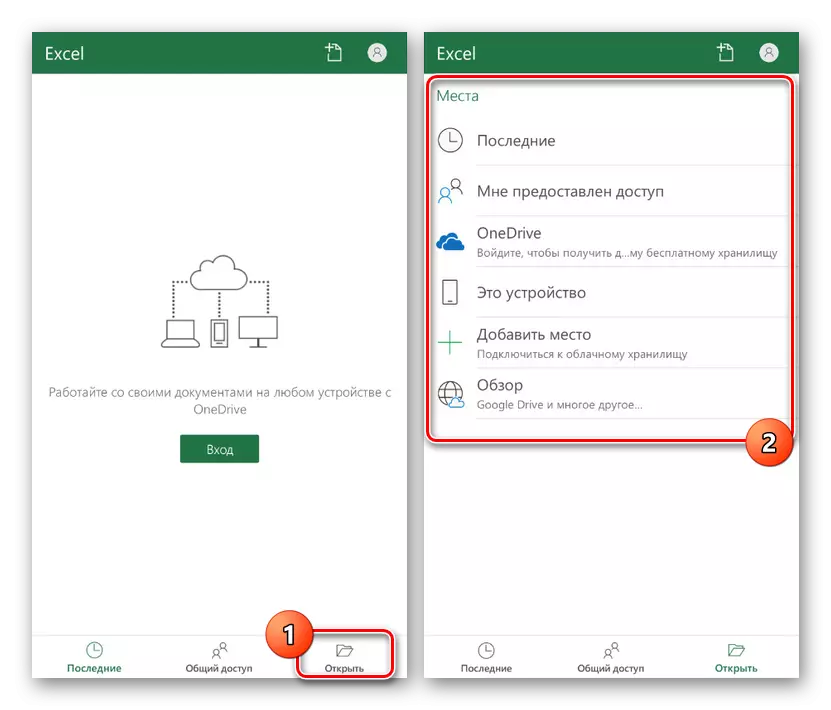
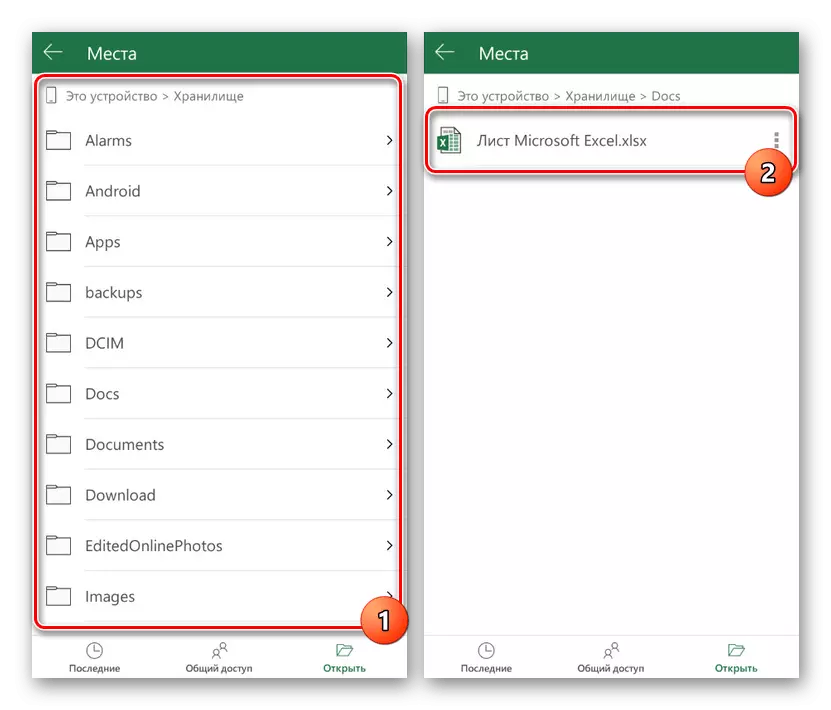
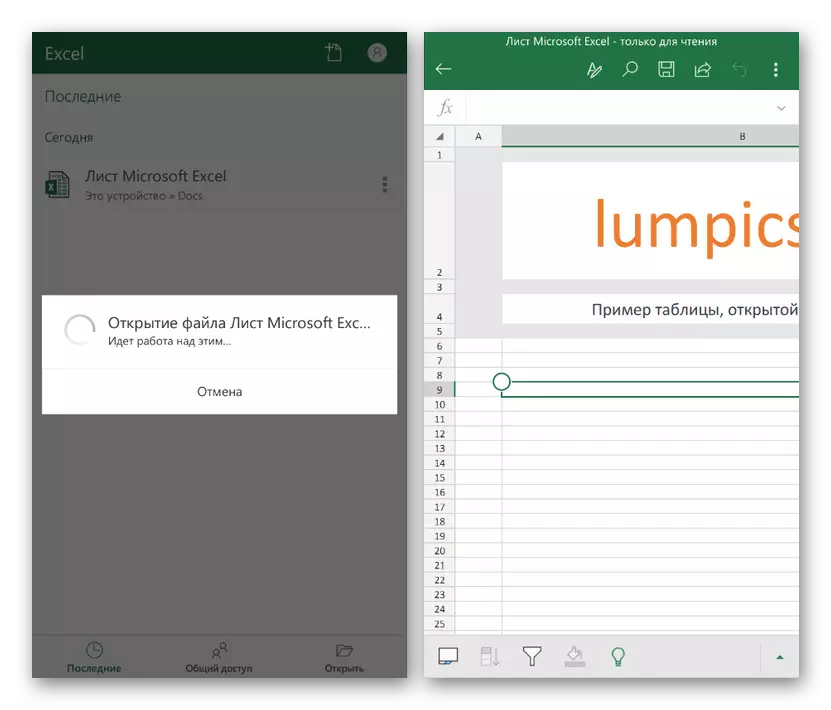
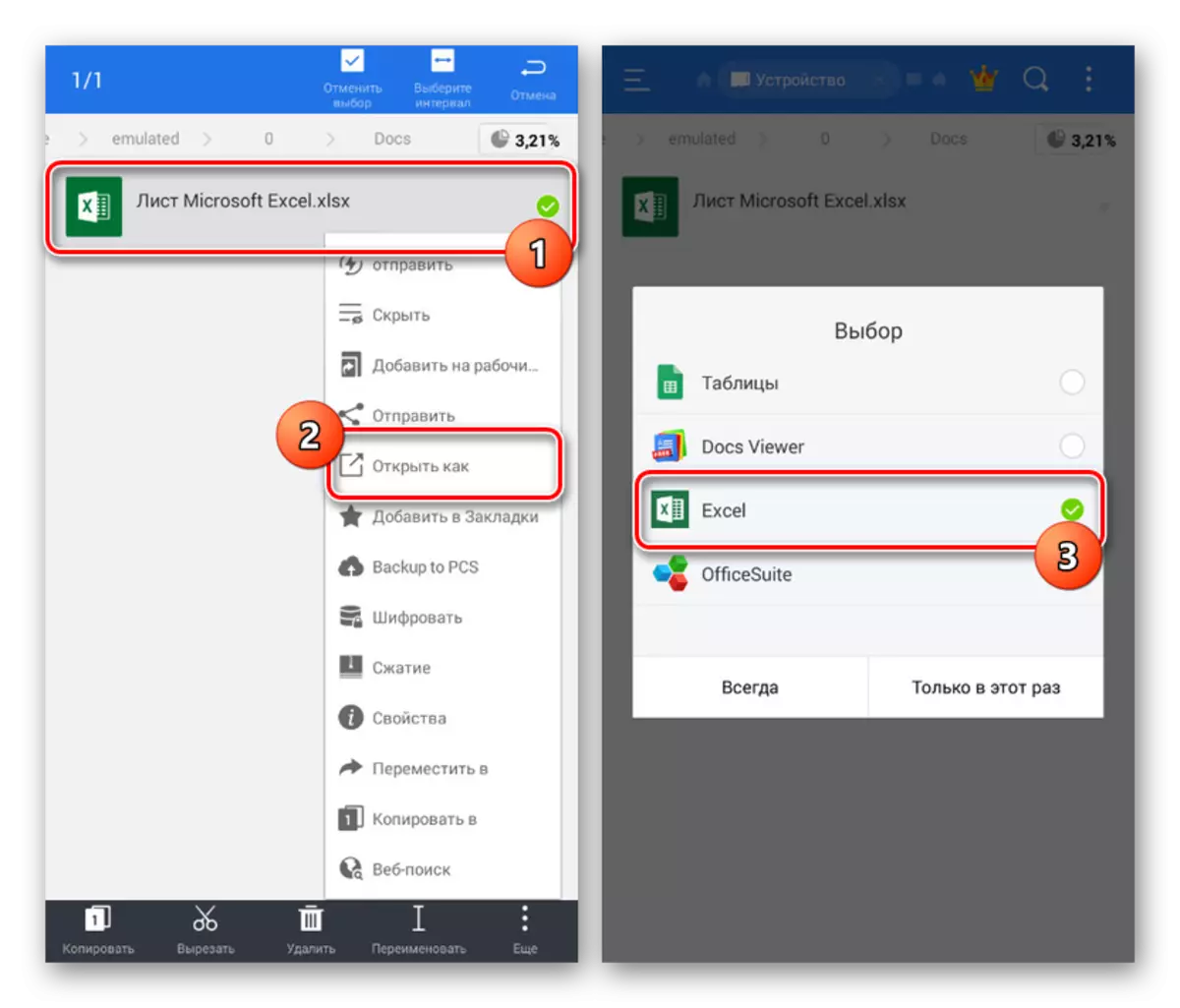
由於在Microsoft Excel授權後共享文件的功能,您可以使用其他設備上的XLSX文件。利用該帳戶也應用於訪問免費版中的某些設置和鎖定功能。通常,我們建議使用此應用程序,因為與文檔完全兼容。
方法2:Google表格
Google的官方申請最適合在Android上工作,具有相對較小的體重和缺乏痴迷的廣告。在類似的打開XLSX文件的軟件中,Google表格完全合適,與設計方面的MS Excel不同,但僅提供基本功能。
從Google Play Market下載Google表格
- 下載和打開Google Tables,在頂部面板上,單擊文件夾圖標。此外,在彈出窗口中,選擇“設備存儲器”選項。
注意:如果已添加到Google Drive中的XLSX文件,則可以在線打開文檔。
- 將打開另一個文件管理器,使用哪些文件,您需要從文件中轉到文件夾,然後點擊它以選擇。您還需要單擊“打開”按鈕開始處理。
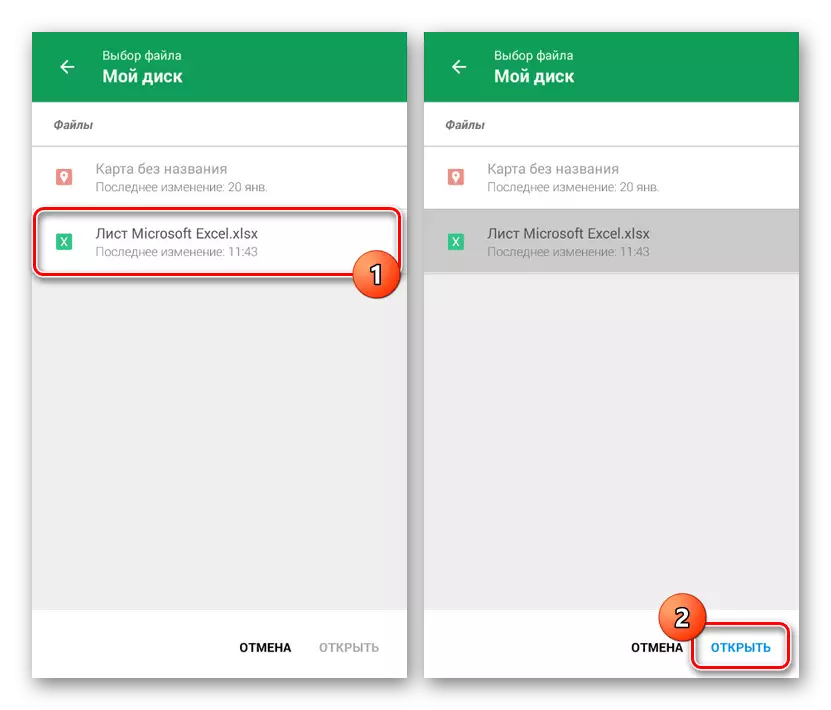
文檔的開放需要一些時間,之後將提交表編輯器。
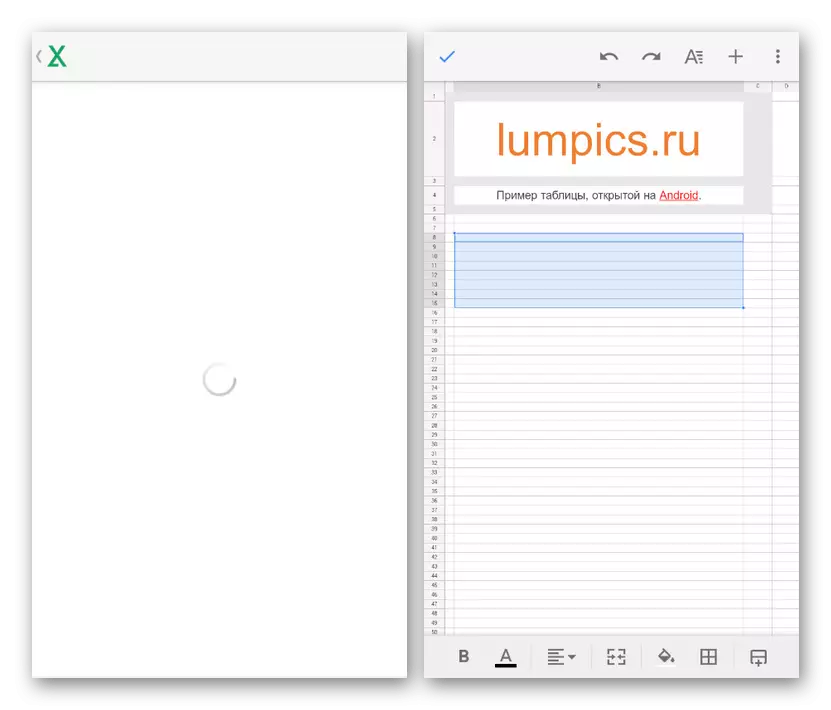
單擊右上角的三點圖標時,您可以查看其他功能。這裡可以配置和導出一般訪問。
- 通過類比使用先前的應用程序,安裝Google表後,可以直接從文件管理器打開XLSX文件。因此,軟件將以與先前描述的方法打開的方式相同的方式工作。
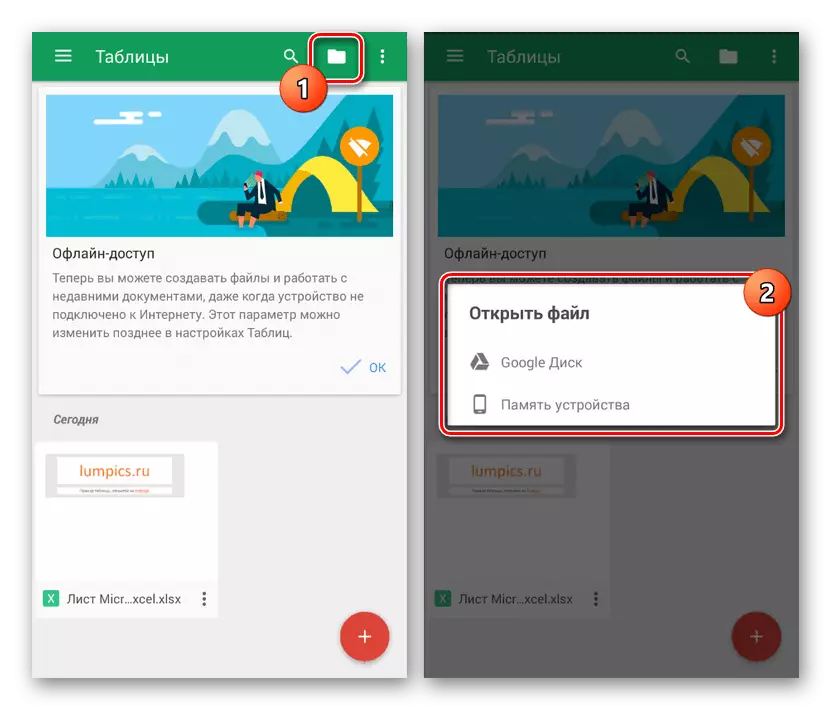
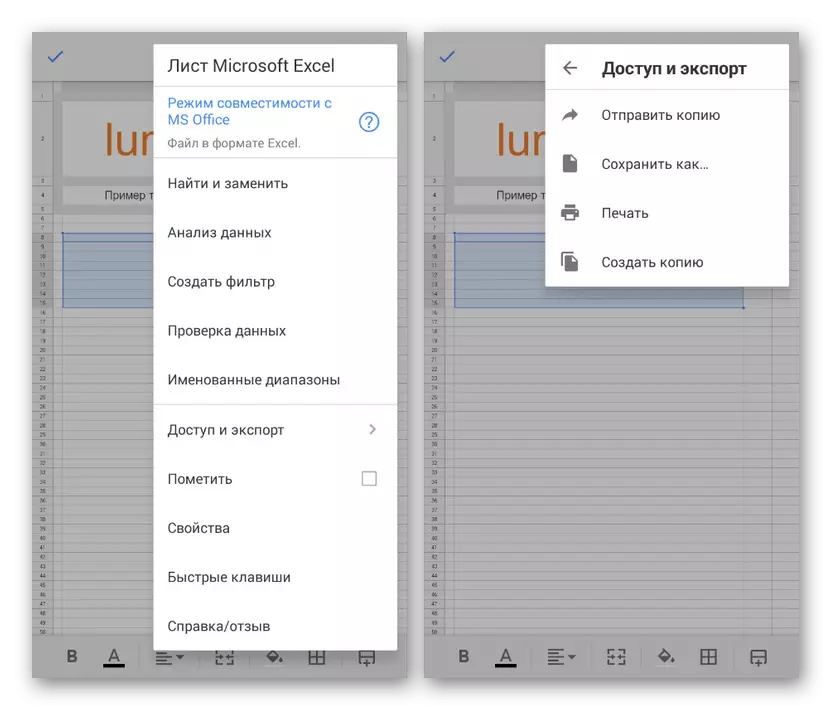
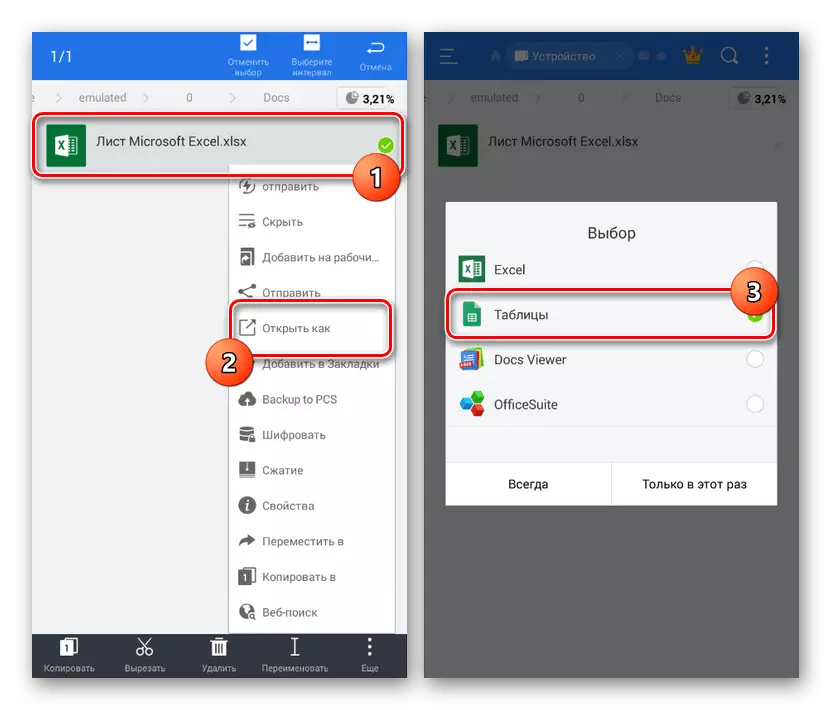
儘管MS Excel缺少許多功能,但Google表格與正在考慮的任何內容的格式完全兼容。這使得這是來自微軟官方計劃的最佳替代品。此外,該應用程序不限於支持許多其他擴展中的一種格式,穩定處理文件。
結論
閱讀本文後,您可以輕鬆地以XLSX格式打開文件,並使用標記保存對錶的訪問權限。如果您沒有下載軟件的能力,但是有權訪問Internet,您可以在不安裝應用程序的情況下使用特殊的在線服務。雖然我們不會分別考慮此類資源,但仍然遵守我們網站上另一個指示的行動。
還閱讀:如何在線打開XLSX文件
